 ] öğesine bastığınızda görüntülenir. Güç açık konuma getirildikten sonra, başlangıç ekranı kapandıktan hemen sonra ve oturum açtıktan hemen sonra varsayılan olarak [Ana Ekran] görüntülenir. [Ana Ekran] Ekranı
] öğesine bastığınızda görüntülenir. Güç açık konuma getirildikten sonra, başlangıç ekranı kapandıktan hemen sonra ve oturum açtıktan hemen sonra varsayılan olarak [Ana Ekran] görüntülenir. [Ana Ekran] Ekranıİşletim Panelinde Görüntülenen Ekranlar
Aşağıdakiler işletim panelinin ana ekranlarıdır.
[Ana Ekran] Ekranı
Bu ekran, işletim panelinde [ ] öğesine bastığınızda görüntülenir. Güç açık konuma getirildikten sonra, başlangıç ekranı kapandıktan hemen sonra ve oturum açtıktan hemen sonra varsayılan olarak [Ana Ekran] görüntülenir. [Ana Ekran] Ekranı
] öğesine bastığınızda görüntülenir. Güç açık konuma getirildikten sonra, başlangıç ekranı kapandıktan hemen sonra ve oturum açtıktan hemen sonra varsayılan olarak [Ana Ekran] görüntülenir. [Ana Ekran] Ekranı
 ] öğesine bastığınızda görüntülenir. Güç açık konuma getirildikten sonra, başlangıç ekranı kapandıktan hemen sonra ve oturum açtıktan hemen sonra varsayılan olarak [Ana Ekran] görüntülenir. [Ana Ekran] Ekranı
] öğesine bastığınızda görüntülenir. Güç açık konuma getirildikten sonra, başlangıç ekranı kapandıktan hemen sonra ve oturum açtıktan hemen sonra varsayılan olarak [Ana Ekran] görüntülenir. [Ana Ekran] Ekranı|
Dokunmatik panel modeli
|
5 Satırlı LCD Model
|
|
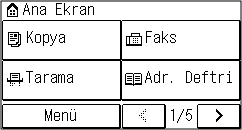
|
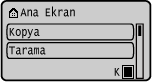
|
[Durum Denetleme] Ekranı
İşletim panelinde  öğesine veya [Ana Ekran] üzerinde ve diğer konumlarda [Durum Denetleme]
öğesine veya [Ana Ekran] üzerinde ve diğer konumlarda [Durum Denetleme] 
 öğelerine bastığınızda bu ekran görüntülenir. Makine bilgilerini, kullanımı ve günlükleri, ağ ayarlarını ve hata bilgilerini kontrol etmek için bu ekranı kullanın. [Durum Denetleme] Ekranı
öğelerine bastığınızda bu ekran görüntülenir. Makine bilgilerini, kullanımı ve günlükleri, ağ ayarlarını ve hata bilgilerini kontrol etmek için bu ekranı kullanın. [Durum Denetleme] Ekranı
 öğesine veya [Ana Ekran] üzerinde ve diğer konumlarda [Durum Denetleme]
öğesine veya [Ana Ekran] üzerinde ve diğer konumlarda [Durum Denetleme] 
 öğelerine bastığınızda bu ekran görüntülenir. Makine bilgilerini, kullanımı ve günlükleri, ağ ayarlarını ve hata bilgilerini kontrol etmek için bu ekranı kullanın. [Durum Denetleme] Ekranı
öğelerine bastığınızda bu ekran görüntülenir. Makine bilgilerini, kullanımı ve günlükleri, ağ ayarlarını ve hata bilgilerini kontrol etmek için bu ekranı kullanın. [Durum Denetleme] Ekranı|
Dokunmatik panel modeli
|
5 Satırlı LCD Model
|
|
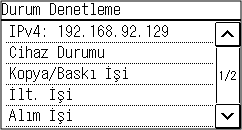
|

|
[Menü] Ekranı
[Ana Ekran] içinde ve diğer konumlarda [Menü] öğesine veya [Ana Ekran] içinde [Menü] 
 öğelerine bastığınızda bu ekran görüntülenir. Makinenin çeşitli ayarlarını yapılandırmak için bu ekranı kullanın.
öğelerine bastığınızda bu ekran görüntülenir. Makinenin çeşitli ayarlarını yapılandırmak için bu ekranı kullanın.
Sistem Yöneticisi Kimliği ayarlandığında, belirli öğeleri seçerken oturum açma ekranı görüntülenebilir. Yalnızca Sistem Yöneticisi Kimliği'ni ve PIN'ini bilen kullanıcılar oturum açarak ayarları değiştirebilir.

 öğelerine bastığınızda bu ekran görüntülenir. Makinenin çeşitli ayarlarını yapılandırmak için bu ekranı kullanın.
öğelerine bastığınızda bu ekran görüntülenir. Makinenin çeşitli ayarlarını yapılandırmak için bu ekranı kullanın. Sistem Yöneticisi Kimliği ayarlandığında, belirli öğeleri seçerken oturum açma ekranı görüntülenebilir. Yalnızca Sistem Yöneticisi Kimliği'ni ve PIN'ini bilen kullanıcılar oturum açarak ayarları değiştirebilir.
|
Dokunmatik panel modeli
|
5 Satırlı LCD Model
|
|
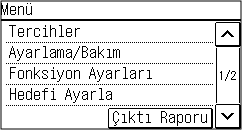
|
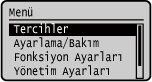
|
Mesaj Ekranı
Hata meydana geldiğinde ve makinede kağıt ya da toner kartuşunda toner bittiğinde ekranda mesajlar görüntülenir.
Bir sorun giderme çözümü görüntülenirse sorunu çözmek için ekrandaki talimatları takip edin.
Bir sorun giderme çözümü görüntülenmiyorsa mesaja veya hata koduna başvurarak sorunun nedenini ve çözümünü kontrol edin.
Bir Mesaj Görüntülenir
Bir Hata Kodu Görüntüleniyor
Bir sorun giderme çözümü görüntülenirse sorunu çözmek için ekrandaki talimatları takip edin.
Bir sorun giderme çözümü görüntülenmiyorsa mesaja veya hata koduna başvurarak sorunun nedenini ve çözümünü kontrol edin.
Bir Mesaj Görüntülenir
Bir Hata Kodu Görüntüleniyor
|
Ekran örneği:
Bir Hata Oluştuğunda
Dokunmatik panel modeli
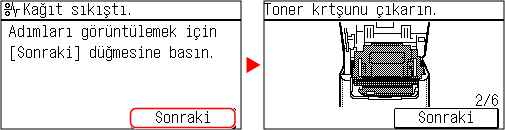
5 Satırlı LCD Model
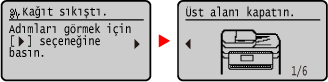
|
|
Ekranda Bir Mesaj Görüntülendiğinde
Mesaj tek seferde görüntülenemeyecek kadar uzunsa daha küçük bölümlere ayrılarak sırayla görüntülenebilir.
Dokunmatik panel modeli
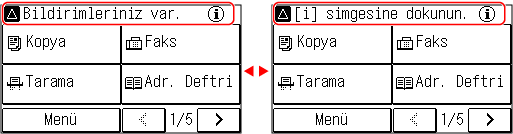
5 Satırlı LCD Model
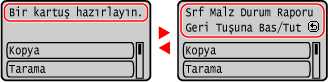
|

|
Ekran Görünümünü DeğiştirmeGörüntüleme dilini ve birimleri değiştirerek işletim paneli görünümünü değiştirebilir, mesajları gösterip gizleyebilirsiniz. [Ekran Ayarları]
Ekranın görüntülenmesini kolaylaştırmak için ekran renklerini ters çevirip kontrastı ayarlayabilirsiniz. [Erişilebilirlik]
Ayarları Otomatik Olarak TemizlemeBelirli bir süre boyunca hiçbir işlem gerçekleştirilmediğinde, ekranda yapılandırılan ayarlar varsayılan olarak temizlenir ve [Ana Ekran] görüntülenir. Ayarlar temizlenene kadar geçen süreyi ve ardından görüntülenen ekranı değiştirebilirsiniz.
[Oto Sıfırlama Zamanı] [Oto Sıfırlamadan Sonra Fonksiyon] |